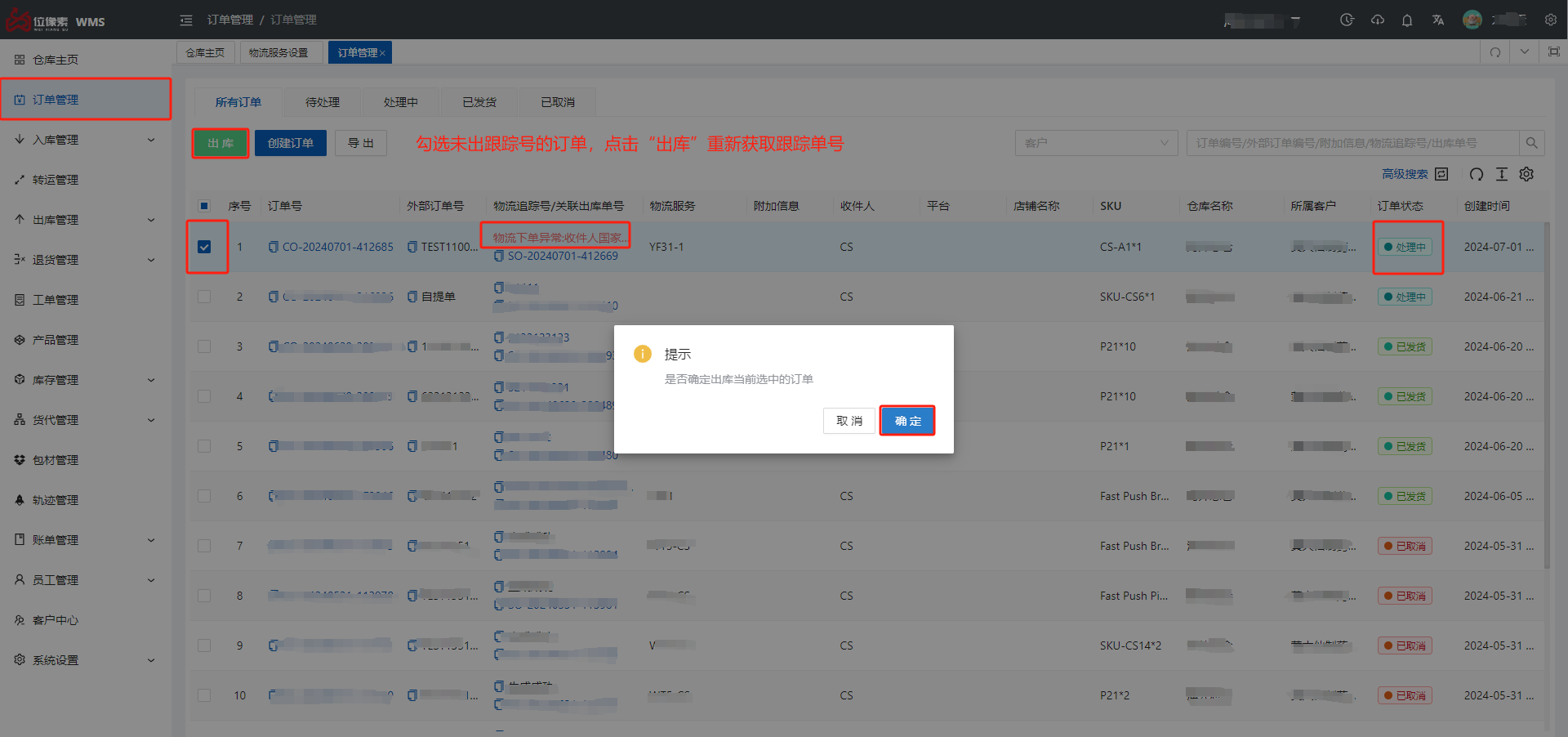订单管理
创建于 2023-03-23 / 最近更新于 2024-07-15 / 2555
字体:
[默认]
[大]
[更大]
一、菜单解释
订单管理:展示当前仓库的所有客户的所有状态订单列表。
二、操作方法
1.页面功能解释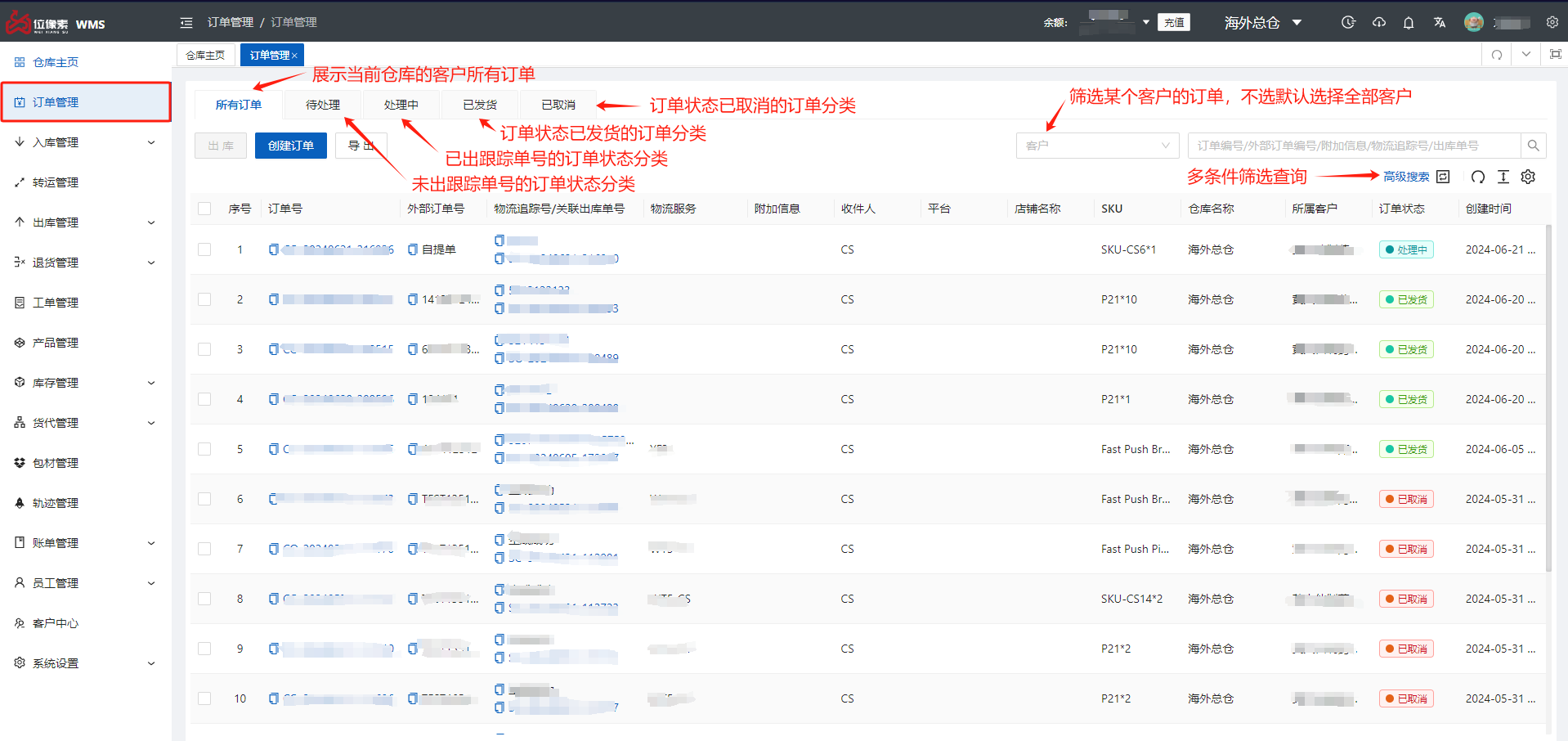
2.状态为“待处理”的未出跟踪号的订单点击“出库”重新发起获取物流单号。